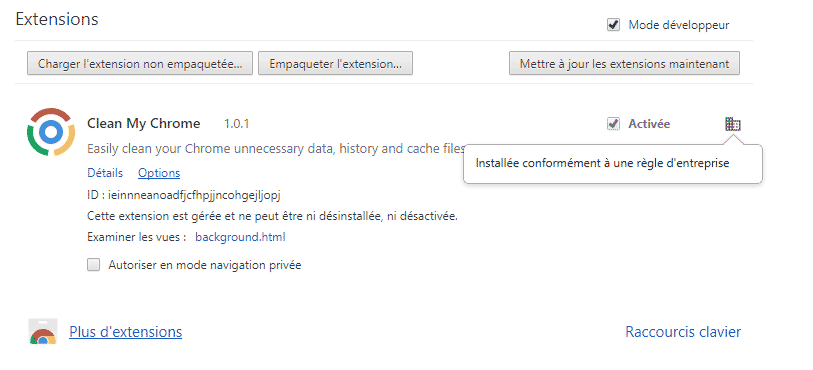Clean My Chrome est un parasite qui s’installe généralement sans votre autorisation sur Chrome et dont il est difficile de se défaire. Clean My Chrome est présenté comme une extension qui vous permet de supprimer facilement des données inutiles, l’historique et des fichiers de cache de Chrome. Il affiche sur le navigateur de Google un bouton à coté de la barre d’url. Lorsqu’on clique sur ce dernier 3 boutons s’affiche un bouton « Clean My Chrome » et des boutons « Downloads », « History » et « Extensions ».
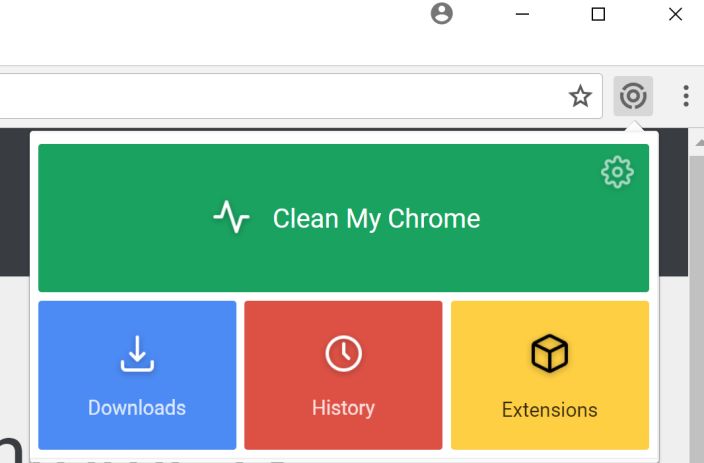
Ce plugin reprend les couleurs de Chrome et de Google mais n’a rien d’une extension officielle. En fait il s’agit d’un indésirable qui s’installe en même temps que d’autres programmes. Le problème c’est que Clean My Chrome s’installe avec des privilège élevé et affiche le message « installé conformément à une règle d’entreprise » ce qui le rend impossible à désintaller depuis la page des extensions de Chrome.
Le but caché de cette extension est de vous afficher des publicités ciblées et de tracker ce que vous faites sur internet en épiant vos moindre actions sur votre navigateur internet. Il est vivement conseillé de vous en débarrasser dès que vous vous rendez compte que vous êtes infecté. Les outils gratuits proposés ci-dessous devraient pouvoir rapidement en venir à bout.
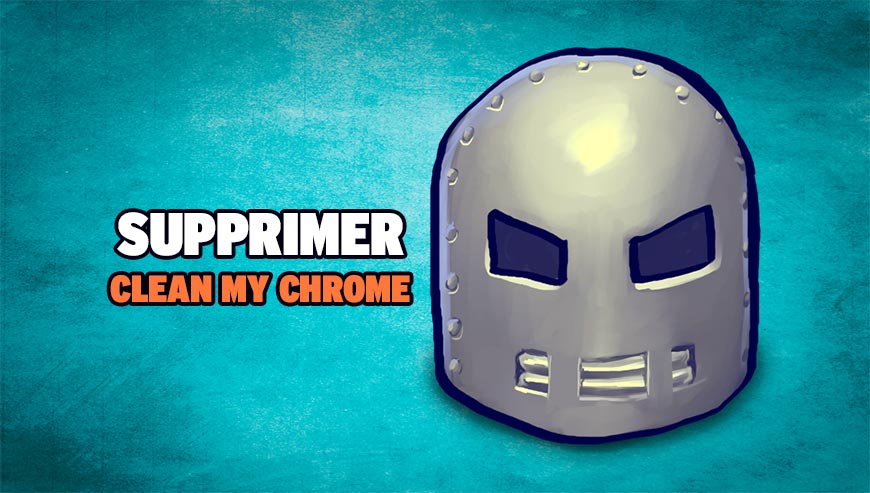
Comment supprimer Clean My Chrome ?
Effectuez bien toutes les étapes de cette page pour effacer Clean My Chrome. Si vous rencontrez un problème pendant la procédure, dirigez-vous dans la rubrique Demander de l'aide du site pour nous exposer ce qui ne va pas.
Supprimer Clean My Chrome avec AdwCleaner
AdwCleaner est un logiciel de désinfection qui permet de supprimer très facilement Clean My Chrome mais aussi des spywares éventuellement présents sur votre machine.
- Cliquez sur le bouton ci-dessous pour télécharger AdwCleaner :
Téléchargez AdwCleaner - Double-cliquez sur adwcleaner.exe pour exécuter Adwcleaner.
- Appuyez sur le bouton Scanner
- Lorsque l'analyse est finie, cliquez sur le bouton Nettoyer pour supprimer les menaces.
- Rédémarrez votre PC si Adwcleaner vous le demande.
Supprimer Clean My Chrome avec le programme MalwareBytes Anti-Malware
Malwarebytes Anti-Malware est un logiciel qui détecte et élimine les logiciels malveillants là où les meilleurs anti-virus connus ont échoué. Si vous désirez protéger efficacement contre les spywares comme Clean My Chrome, la version Premium de MalwareBytes Anti-Malware avec sa fonction d'analyse en temps réel empêchera que des sites ou des logiciels malveillants infectent votre système (la licence premium coûte 22.95 euros et protège jusqu'à 3 de vos ordinateurs).
- Téléchargez MalwareBytes Anti-Malware :
Version Premium Version Gratuite (sans fonctionnalité de protection) - Double-cliquez sur le fichier téléchargé pour lancer l'installation de MalwareBytes Anti-Malware.
- Cliquez sur le bouton orange Corriger Maintenant à droite de la mention Aucun examen n'a été réalisé sur votre système
- Dès que le scan est achevé, cliquez sur le bouton Supprimer la selection.
- Rédémarrez votre ordinateur une fois le scan terminé si l'utilitaire vous y invite.
Supprimer Clean My Chrome avec ZHPCleaner
ZHPCleaner est un outil de sécurité gratuit qui vous offre la possibilité d'éradiquer tous les programmes nuisibles installés sur votre système très rapidement. Un des points fort du programme est sa facilité d'utilisation : vous n'avez pas à installer quoi que ce soit, faites juste un double clic sur l'outil pour commencer à l'utiliser. Un autre clic vous permettra ensuite de supprimer ces logiciels parasites pour laisser votre ordinateur intact.
- Désactivez temporairement Avast si cet antivirus est présent sur votre machine.
- Cliquez sur le bouton ci-après pour télécharger ZHPCleaner :
Téléchargez ZHPCleaner - Double-cliquez sur le fichier ZHPCleaner.exe afin d'ouvrir l'utilitaire.
- Acceptez la licence.
- Cliquez sur Scanner, puis une fois l'analyse finie, appuyez sur Nettoyer.
- Appuyez sur Non si ZHPCleaner vous propose d'afficher son interface de réparation.
- Rédémarrez votre ordinateur si ZHPCleaner vous le suggère.
Réinitialiser vos navigateurs (si besoin)
Si vous voyez toujours des traces de Clean My Chrome après avoir suivi l'ensemble des étapes de ce guide vous pouvez réinitialiser votre navigateur en effectuant la manipulation suivante :
- Lancez Chrome et cliquez sur le bouton
 en haut à droite du navigateur.
en haut à droite du navigateur. - Allez tout en bas de la page et appuyez sur Afficher les paramètres avancés.
- Dirigez-vous encore tout en bas de la page et appuyez sur Réinitialiser les paramètres du navigateur.
- Cliquez sur le bouton Réinitialiser.

- Téléchargez ResetBrowser :
Télécharger ResetBrowser - Enregistrez le fichier resetbrowser.exe sur votre bureau et double-cliquez sur le fichier.
- on vous explique ce qui va se passer concrètement sur votre PC, appuyez sur Ok.
- Cliquez sur Réinitialisez Chrome et attendez.
- Quand ResetBrowser a terminé, cliquez sur Ouvrir Chrome et Clean My Chrome devrait être supprimé.
- Démarrez Firefox.
- Dans la barre d’adresse de Firefox tapez about:support.
- Sur la page qui s’affiche cliquez sur le bouton Réparer Firefox.

- Téléchargez ResetBrowser :
Télécharger ResetBrowser - Enregistrez le fichier resetbrowser.exe sur votre bureau et double-cliquez dessus.
- On vous explique ce qui va se passer concrètement sur votre système, cliquez sur Ok pour fermer la fenêtre.
- Appuyez sur Réinitialisez Firefox et attendez.
- Lorsque ResetBrowser a terminé, cliquez sur Ouvrir Firefox et Clean My Chrome sera normalement effacé.

- Téléchargez ResetBrowser :
Télécharger ResetBrowser - Enregistrez le fichier resetbrowser.exe sur votre bureau et double-cliquez dessus.
- ResetBrowser vous précise ce qu'il va être fait sur votre ordinateur, appuyez sur Ok.
- Appuyez sur Réinitialisez Internet Explorer et attendez.
- Quand ResetBrowser a terminé, appuyez sur Ouvrir Internet Explorer et Clean My Chrome sera normalement supprimé.